7 Cara Cepat Meningkatkan Resolusi Gambar
Pernahkah Anda ingin membagikan gambar di Internet, tetapi resolusinya rendah? Hal terbaik yang dapat Anda lakukan adalah meningkatkan kualitasnya. Namun, bagaimana cara meningkatkan kualitas gambar beresolusi rendah?
Artikel ini membahas 7 metode bermanfaat untuk meningkatkan resolusi gambar pada perangkat yang berbeda. Apakah Anda ingin membuat gambar JPEG dengan resolusi yang lebih tinggi untuk dicetak, memperbesar gambar yang berharga, atau melakukan alasan lain, Anda dapat memilih cara yang Anda sukai untuk melakukan peningkatan skala gambar.
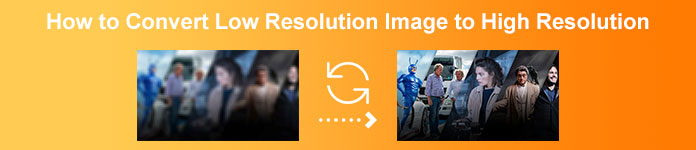
Bagian 1. Apa itu Gambar Resolusi Rendah dan Resolusi Tinggi
Ada perbedaan besar antara gambar resolusi rendah dan resolusi tinggi. Pada bagian ini, pertama-tama kita akan mengetahui apa itu gambar beresolusi tinggi, lalu gambar beresolusi rendah, dan apa perbedaannya.
Gambar Resolusi Tinggi
Secara tradisional, gambar beresolusi tinggi memiliki dpi 300 (ukuran sebenarnya) dan lebih tinggi. Gambar ini biasanya digunakan dalam industri percetakan dan biasanya memiliki pengaturan warna CMYK. Gambar beresolusi tinggi biasanya memerlukan dpi (titik per inci) yang tinggi untuk layar Anda, jadi meskipun foto terlihat bagus di komputer Anda, foto tersebut mungkin terlihat buram atau berpiksel saat dicetak, seperti contoh di bawah ini.

Selain itu, gambar beresolusi tinggi adalah yang paling umum digunakan. Meskipun ukuran filenya lebih besar, orang-orang tetap menggunakannya karena kualitasnya yang bagus.
Gambar Resolusi Rendah
Gambar beresolusi rendah biasanya memiliki resolusi 72dpi. Kualitasnya rendah, sehingga ukurannya lebih kecil. Selain itu, gambar beresolusi rendah sebagian besar memiliki warna RGB. Gambar ini biasanya digunakan di layar, seperti situs web dan platform media sosial. Dibandingkan dengan gambar beresolusi tinggi, gambar beresolusi rendah memiliki piksel yang lebih sedikit.
Namun siapa yang tidak menginginkan gambar beresolusi tinggi? Banyak orang lebih suka menggunakan gambar beresolusi tinggi meskipun gambar tersebut menghabiskan lebih banyak ruang di perangkat mereka. Oleh karena itu, jika Anda ingin mengonversi gambar beresolusi rendah ke gambar beresolusi tinggi secara daring secara gratis, lanjutkan membaca bagian selanjutnya.
Bagian 2. Cara Online Gratis untuk Meningkatkan Resolusi Gambar
Alat Terbaik untuk Meningkatkan Resolusi Gambar Online Gratis
Untuk meningkatkan resolusi file gambar Anda dengan cepat tanpa kehilangan kualitas, Anda dapat mencoba menggunakan AI canggih yang didukung Upscaler Gambar Gratis FVC. Dirancang khusus untuk meningkatkan resolusi gambar dan meningkatkan kualitas. FVC menggunakan teknologi AI canggih untuk memperbesar foto Anda hingga 2X, 4X, 6X, atau 8X sambil mempertahankan detail aslinya. Dapat meningkatkan resolusi gambar dalam format JPEG, JPG, PNG, TIFF, BMP, dan lainnya.
Alat ini menyediakan cara mudah untuk meningkatkan resolusi gambar secara daring secara gratis. Selain itu, setelah foto Anda diunggah, alat ini akan secara otomatis mengisi lebih banyak detail, mempertajam bagian yang buram, menyesuaikan kecerahan dan warna, serta meningkatkan resolusi untuk meningkatkan kualitas gambar secara keseluruhan. Gambar lama, resolusi rendah, dan buram Anda dapat dengan mudah ditingkatkan.
Cara mengonversi gambar beresolusi rendah ke resolusi tinggi menggunakan FVC Free Image Upscaler:
Langkah 1Buka peramban Anda dan cari FVC Free Image Upscaler. Klik tautan yang disediakan untuk langsung menuju ke halaman utama mereka. Pada antarmuka pengguna utama, klik Upload Photo untuk mengunggah gambar yang ingin Anda tingkatkan skalanya.
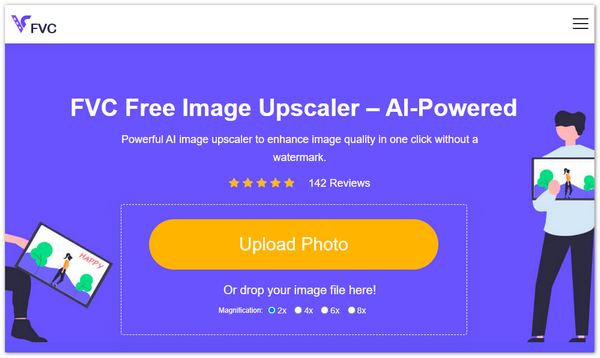
Langkah 2Setelah mengunggah gambar, Anda dapat melihat pratinjau hasil gambar. Jika kualitasnya masih kurang, Anda juga dapat mengubah perbesaran gambar.
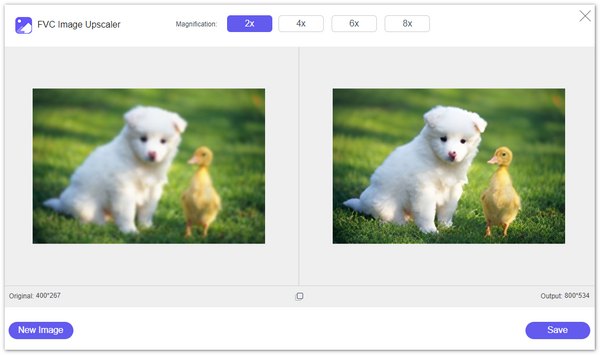
LANGKAH 3Terakhir, klik tombol Simpan untuk menyimpan gambar di perangkat Anda. Voila! Kini Anda dapat melihat gambar dalam resolusi tinggi. File gambar yang ditingkatkan tidak akan ditambahkan tanda air.
FVC Free Image Upscaler memungkinkan Anda untuk melihat pratinjau gambar yang resolusinya ditingkatkan. Anda dapat menggerakkan tetikus di atas gambar untuk memeriksa detailnya. Seperti yang saya sebutkan sebelumnya, alat ini akan meningkatkan kualitas berkas gambar selama proses peningkatan resolusi.
Meningkatkan Resolusi Gambar dengan VanceAI
Selain FVC Free Image Upscaler, Anda juga dapat mencoba opsi populer lainnya seperti VanceAI Image Upscaler. Di sini, saya akan menunjukkan cara meningkatkan resolusi gambar secara daring.
Langkah 1Buka peramban web dan navigasikan ke situs web peningkatan skala gambar daring. Saat Anda mencapai halaman AI Upscale Image, klik Upload Image untuk menambahkan foto Anda.
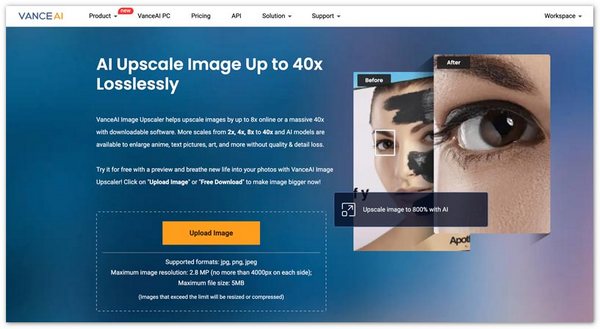
Langkah 2VanceAI mengumpulkan berbagai fitur dalam tiga kategori utama: Perbesar, Kurangi Noise, dan Pertajam. Untuk meningkatkan resolusi gambar secara daring, pastikan Anda berada di bawah tab Perbesar. Berdasarkan kebutuhan Anda, pilih 2X, 4X, atau 8X. Seperti yang Anda lihat, Anda mendapatkan parameter lain untuk mengoptimalkan gambar Anda. Klik Mulai untuk Memproses guna mengonfirmasi operasi Anda.
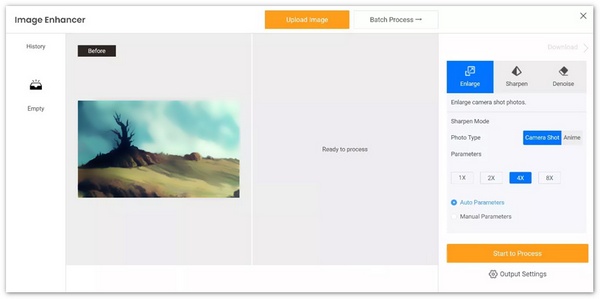
Bagian 3. Cara Meningkatkan Resolusi Gambar di Photoshop
Tidak ada yang mau berbagi gambar berkualitas rendah atau beresolusi rendah. Oleh karena itu, banyak editor mencari aplikasi terbaik untuk mengubah gambar beresolusi rendah menjadi resolusi tinggi. Jika Anda ingin menggunakan alat yang lebih profesional dengan banyak alat pengeditan, kami akan menyajikan aplikasi pro yang dapat Anda gunakan di bawah ini.
Adobe Photoshop adalah aplikasi penyuntingan profesional yang digunakan oleh banyak editor profesional. Banyak fotografer menggunakan aplikasi penyuntingan ini karena memiliki banyak fungsi dan alat penyuntingan. Adobe Photoshop memungkinkan Anda meningkatkan resolusi gambar dengan mudah dengan menyesuaikan lebar dan tingginya. Jika Anda sudah memiliki Photoshop di komputer, Anda dapat meluncurkannya dan mengikuti langkah-langkah di bawah ini untuk meningkatkan resolusi gambar. Atau Anda dapat menginstalnya dari situs web resmi Adobe dan memulai uji coba gratis selama 7 hari.
Langkah 1Buka Photoshop di PC atau Mac Anda, klik menu File di bagian atas, lalu pilih opsi Open untuk mengimpor gambar Anda. Adobe dapat menangani semua format gambar yang sering digunakan, seperti JPEG, JPG, PNG, TIFF, WBMP, dan PDF. Selain itu, tidak ada batasan ukuran file dan batasan lainnya untuk gambar sumber.
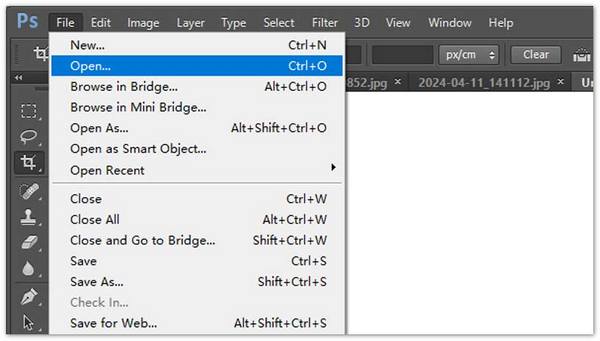
Langkah 2Untuk meningkatkan resolusi gambar, klik menu Gambar dan buka jendela Ukuran Gambar. Di sini, Anda akan mendapatkan berbagai pengaturan untuk mengubah resolusi gambar. Masukkan lebar dan tinggi tertentu untuk memperbesarnya. Anda harus mencentang ikon rantai untuk mempertahankan rasio aspek asli.
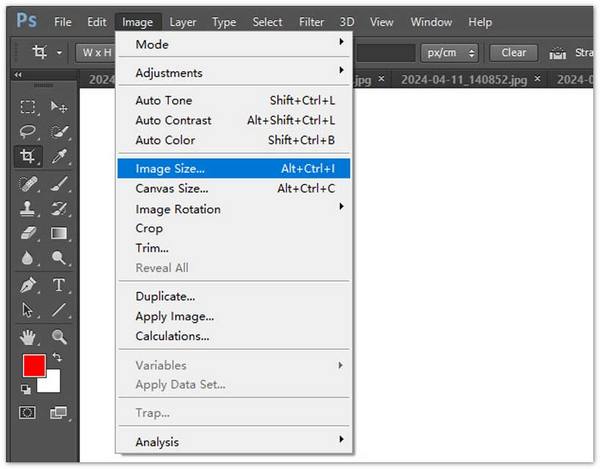
LANGKAH 3. Photoshop menyediakan beberapa algoritme peningkatan skala gambar agar Anda dapat meningkatkan resolusi gambar, termasuk Preserve Details, Bicubic Smoother, Bicubic Sharper, dan Nearest Neighbor. Anda dapat memilih salah satu yang diinginkan dari menu tarik-turun Resample. Klik OK untuk menyimpan perubahan dan mulai meningkatkan resolusi foto.
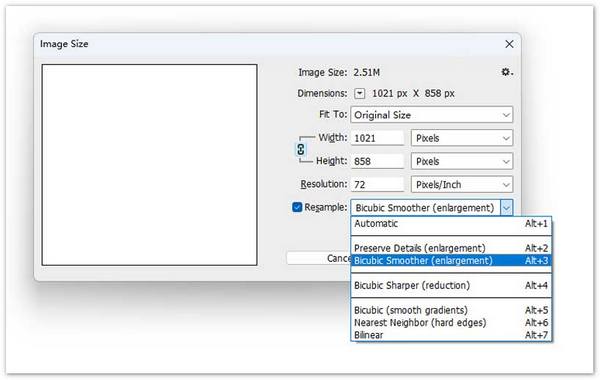
Bagian 4. Cara Meningkatkan Resolusi Foto di iPhone dan Android
Banyak aplikasi penyuntingan dan peningkatan gambar pihak ketiga yang tersedia untuk meningkatkan resolusi gambar. Anda dapat dengan mudah menemukan aplikasi terkait dari toko aplikasi di ponsel Anda. Ada banyak pilihan lain seperti Picwand AI Photo Editor, Pixlr Photo Editor, Photoshop Express Photo Editor, Picsart AI Photo Video Editor, Photo & Picture Resizer, SuperImage AI Enhancer, dan banyak lagi. Di sini, di bagian ini, saya ingin mengambil Picwand dan Pixlr sebagai contoh untuk menunjukkan kepada Anda cara meningkatkan resolusi foto di iPhone atau ponsel Android.
Tingkatkan Resolusi Foto dengan Editor Foto Picwand AI
Picwand AI Photo Editor menawarkan aplikasi seluler untuk meningkatkan resolusi gambar di iPhone, iPad, atau ponsel Android. Aplikasi tersebut dapat diunduh dari App Store atau Google Play Store. Jadi, bagaimana cara meningkatkan resolusi foto menggunakan Picwand AI Photo Editor?
Langkah 1Buka aplikasi Picwand AI Photo Editor dan ketuk opsi AI Image Upscaler. Lalu, ketuk Add Photo untuk menambahkan berkas gambar yang ingin Anda tingkatkan resolusinya.
Langkah 2. Anda harus mengizinkan Picwand untuk mengakses gambar di ponsel Anda. Setelah Anda menambahkan ini, resolusi gambar akan ditingkatkan menjadi 2X. Anda dapat memilih 4X, 6X, atau 8X untuk mengubah resolusi gambar ini.
LANGKAH 3Setelah itu, ketuk Unduh untuk menyimpan foto di perangkat Anda. Anda juga dapat memilih cara yang Anda sukai untuk membagikannya dengan mengetuk ikon Bagikan.
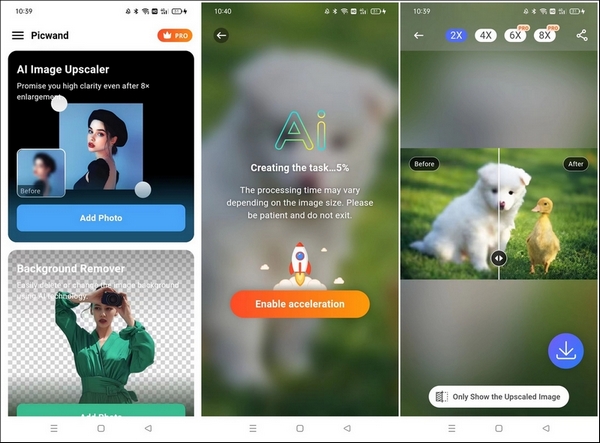
Peningkatan resolusi gambar akan menambahkan piksel baru di antara piksel yang sudah ada. Hal itu berpotensi menyebabkan penurunan kualitas. Namun, peningkat gambar bertenaga AI ini menggunakan rumus matematika untuk membuat detail, menentukan bentuk dan warna, mempertajam bagian yang buram, dan membuat penyesuaian lain untuk mengurangi penurunan kualitas.
Tingkatkan Resolusi Foto dengan Editor Foto Pixlr
Alat ini memudahkan Anda untuk meningkatkan resolusi foto di iPhone dan Android. Anda dapat mengunduhnya dari Google Play dan Apple Store. Lihat langkah-langkah di bawah ini untuk meningkatkan resolusi foto dengan alat ini.
Langkah 1Unduh dan buka aplikasi Pixlr Photo Editor di ponsel Anda. Pixlr memungkinkan Anda mengambil foto secara langsung dan mengeditnya. Aplikasi ini juga memungkinkan Anda meningkatkan resolusi gambar di perangkat Anda. Anda harus mengizinkan Pixlr mengakses foto yang ingin Anda tingkatkan skalanya.
Langkah 2. Saat berkas gambar dimuat, ketuk ikon tertentu di bagian bawah untuk menampilkan alat terkait. Pixlr Photo Editor menawarkan berbagai fungsi penyuntingan yang umum digunakan. Misalnya, fitur ini memungkinkan Anda untuk memotong foto, memutarnya, menambahkan detail, menyesuaikan kecerahan, dan banyak lagi. Setelah mengedit, ketuk Selesai di sudut kanan atas.
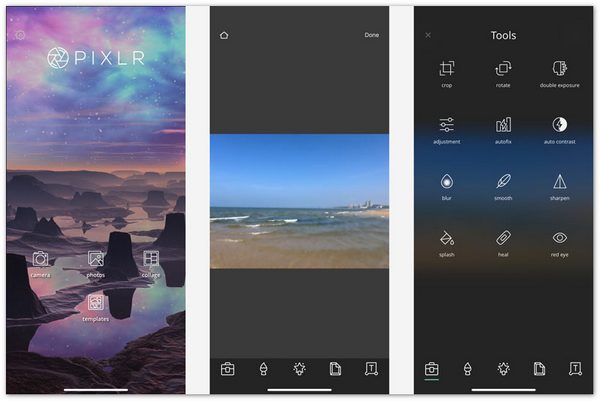
LANGKAH 3. Sekarang, Anda mendapatkan opsi untuk menyimpan, membagikan, atau mengubah ukuran gambar. Untuk meningkatkan resolusi gambar, ketuk opsi Ubah Ukuran. Masukkan lebar dan tinggi yang Anda inginkan untuk memperbesar foto Anda. Ketuk Simpan, dan berkas gambar akan disimpan ke rol kamera.
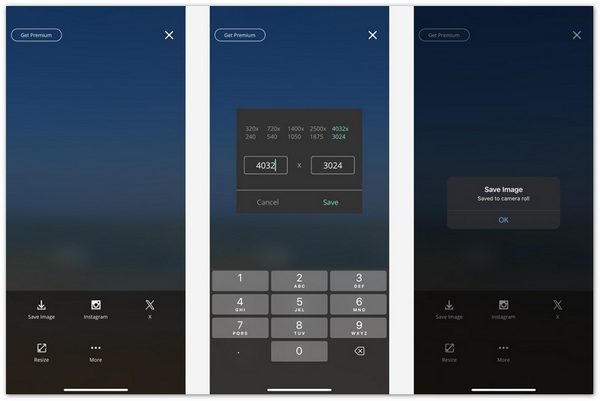
Bagian 5. Alat bawaan untuk meningkatkan resolusi gambar di PC dan Mac
Jika Anda hanya perlu mengubah ukuran gambar dan meningkatkan resolusi untuk tujuan tertentu, Anda dapat mencoba menggunakan Microsoft Paint di PC Windows atau Preview di Mac. Keduanya tidak dirancang untuk meningkatkan resolusi gambar. Namun, keduanya memiliki beberapa fungsi penyuntingan gambar dasar. Anda dapat menggunakan alat bawaan untuk meningkatkan resolusi foto Anda.
Meningkatkan Resolusi Gambar Menggunakan Paint
Cari Microsoft Paint di PC Windows Anda dan luncurkan. Tambahkan berkas gambar Anda di Paint dan klik menu Ubah Ukuran di bagian atas. Anda dapat memasukkan nilai tertentu untuk lebar dan tinggi guna meningkatkan resolusi gambar. Anda juga dapat memilih persentase untuk memperbesarnya. Klik OK untuk mengonfirmasinya.
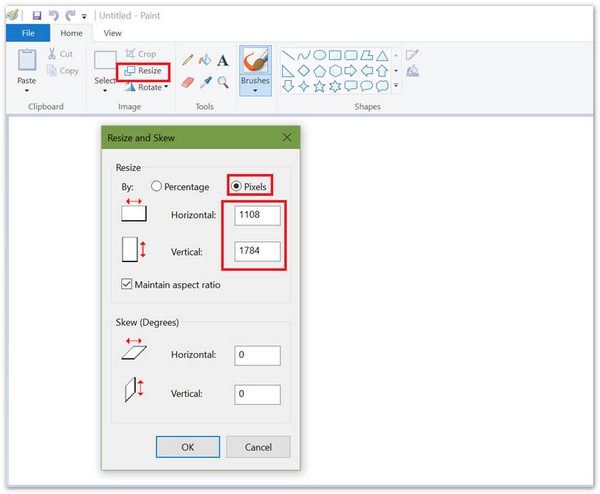
Meningkatkan Resolusi Gambar Menggunakan Pratinjau
Pratinjau adalah program tampilan foto default di Mac. Saat Anda menemukan berkas gambar yang ingin Anda tingkatkan resolusinya, Anda dapat mengeklik dua kali berkas tersebut untuk membukanya di Pratinjau. Anda juga dapat mengeklik kanan berkas tersebut dan memilih Buka dengan Pratinjau. Klik Alat di bagian atas dan pilih Sesuaikan Ukuran dari menu tarik-turun.
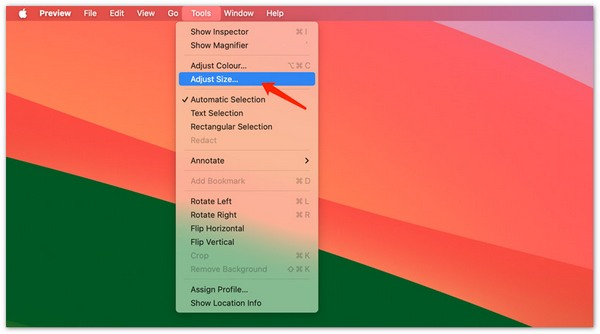
Pratinjau menawarkan beberapa prasetel yang umum digunakan di Fit into. Anda dapat memilih yang diinginkan dari sana atau memasukkan dimensi khusus. Klik OK untuk mengonfirmasi operasi peningkatan resolusi gambar.
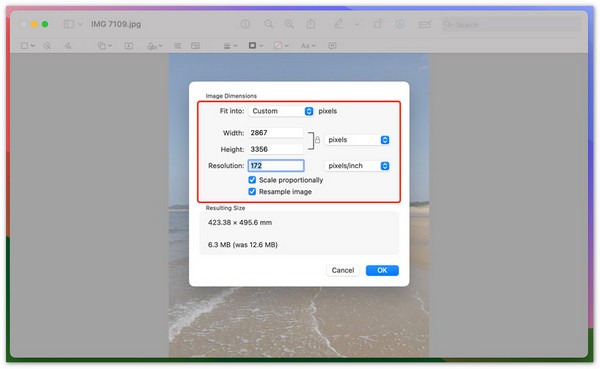
Baik Paint maupun Preview menawarkan fitur pengubahan ukuran untuk mengubah lebar dan tinggi foto Anda. Namun, tidak seperti pengoptimal gambar bertenaga AI atau penyunting gambar profesional, keduanya tidak menambahkan informasi atau detail baru ke berkas gambar. Proses pengubahan ukuran gambar akan memengaruhi kualitas, terutama saat melakukan pengoptimalkan ukuran.
Bagian 6. FAQ tentang Cara Meningkatkan Resolusi Gambar
Pertanyaan 1. Bagaimana cara meningkatkan resolusi JPEG?
Untuk meningkatkan resolusi gambar JPEG, Anda dapat menggunakan alat peng-upscaler gambar seperti FVC Free Image Upscaler. Anda juga dapat mengandalkan perangkat lunak penyuntingan foto populer seperti Adobe Photoshop, Lightroom, dan GIMP atau alat daring gratis untuk membuat JPEG dengan resolusi lebih tinggi.
Pertanyaan 2. Bisakah Anda meningkatkan resolusi gambar tanpa kehilangan kualitas?
Sayangnya, tidak ada cara untuk meningkatkan resolusi gambar tanpa kehilangan kualitas. Namun, Anda dapat meminimalkan hilangnya kualitas. Beberapa AI pengganda gambar dapat menganalisis konten gambar secara cerdas dan menambahkan piksel serta detail baru selama proses peningkatan skala. Mereka dapat mempertajam objek utama, mengoptimalkan warna, dan membuat penyesuaian lain untuk meningkatkan kualitas keseluruhan.
Pertanyaan 3. Apakah ada aplikasi untuk membuat gambar lebih berkualitas?
Ya, banyak aplikasi yang dapat membantu Anda meningkatkan kualitas gambarSeperti disebutkan di atas, aplikasi penyunting gambar ini menggunakan kecerdasan buatan untuk menganalisis gambar dan meningkatkan kualitasnya. Beberapa pilihan yang populer termasuk Picwand AI Photo Editor, Remini, dan Snapseed.
Pertanyaan 4. Bisakah GIMP meningkatkan resolusi gambar di Mac?
Ya, sebagai penyunting gambar sumber terbuka, GIMP dapat meningkatkan resolusi gambar di Mac Anda secara gratis. Buka gambar di GIMP, klik menu Image, dan pilih opsi Scale Image. Sekarang, Anda dapat mengatur resolusi yang diinginkan untuk berkas gambar di kotak dialog Scale. Pilih metode yang disukai di bawah Interpolation, lalu klik tombol Scale. Seperti Paint dan Preview, GIMP tidak akan membuat detail baru selama proses peningkatan gambar.
Kesimpulan
Untuk mencetak atau memperbesar tanpa kehilangan ketajaman, Anda mungkin ingin meningkatkan resolusi gambarSaya telah membagikan tujuh metode berbeda untuk memperbesar gambar di ponsel atau komputer Anda. Anda dapat menggunakan alat pilihan Anda untuk memperbesar foto dengan mudah.



 Video Converter Ultimate
Video Converter Ultimate Perekam Layar
Perekam Layar



